MAC在使用久了之后,我们的电脑中会存在有许多文件,但是在这么多的文件中,怎么才能快速的找到我们想要找的文件呢?现在小编就教大家如何给电脑中的文件建立一个列表。
具体步骤:
1. 打开Finder定位到要生成文件清单的文件夹,将文件按照想要的方式排序,例如:创建时间
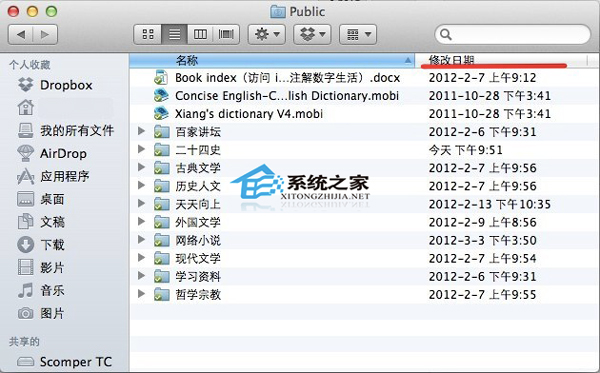
2. 直接全选(Command A)所有文件,然后复制(Command C)它们。
如何在MAC切换Finder时不关闭快速查看窗口
MAC用户可以使用快速查看(Quick Look)预览一些文件,不过只要在预览文件时切换出Finder,快速查看窗口就会消失,这个问题该怎么解决呢? 解决方法: 1、打开终端(Terminal),输入以下命令: defaults write com.apple.Finder QLHidePanelOnDeactivate -b
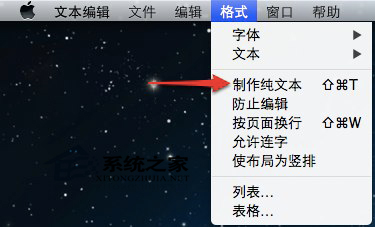
3. 接下来打开文本编辑器中,选择制作纯文本。粘贴刚刚复制的内容(Command V),就得到了一份文件列表,如果有子文件夹那就多辛苦几次。
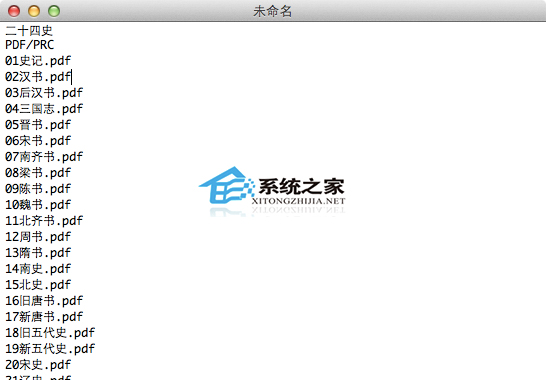
如果要缩进来区别文件夹和文件,那就将文本内容复制到Page里排版。有人会问了,怎么不直接就从Finder中复制的内容粘贴到Page里呢,我还真试过,mobi的格式还好,Pdf格式的书籍的会自动将书籍的首页以图片的方式插入,只能说Page太智能了。
如果你的电脑中存在着许多文件,或者是很久没有整理过电脑,导致文件找不到的话。那么这种方法一定可以帮到你的。
如何查看MAC系统Mail邮件路径
MAC用户可以在 Mail 中便捷的查看邮件,不过如果用户们想知道邮件在电脑的位置,该怎么在做呢?今天小编就和大家分享一个简单的方法吧。 解决方法: 在 Mail 中执行搜索会得到一个结果列表,如果想查看一封邮件的存储位置,可以将其选中,然后点击右上角的「






